Odstraňte loga z videí pomocí programu Windows Movie Maker s alternativou
K videím jsou připojena loga, která je chrání před krádeží nebo použitím bez vašeho svolení. Na mnoha videích, která můžeme najít online, jsou tedy postříkány vodoznaky. Pokud jste uživatelem Windows, možná vás napadne Windows Movie Maker, který odstraní loga nebo vodoznaky z videa. Prostřednictvím tohoto nástroje můžete použít různé metody při odstraňování prvků, jako jsou loga, razítka, titulky atd.
S tímto softwarem pro úpravu videa se můžete těšit na mnohem víc, než se na první pohled zdá. Případně se dozvíte o vynikající alternativě, která pomůže skrýt nebo vymazat nedokonalosti na vašich videích. Tento tutoriál vám pomůže, ať už jste typický uživatel nebo editor videa. Bez dalších okolků čtěte dál a dozvíte se jak odstranit logo z videí pomocí programu Windows Movie Maker.
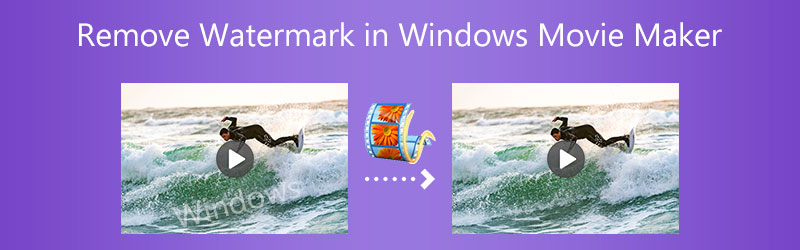

- Část 1. Jak odstranit logo z videí pomocí programu Windows Movie Maker
- Část 2. Nejlepší alternativa k programu Windows Movie Maker
- Část 3. Bonus: Skvělé funkce pro nahrazení programu Windows Movie Maker
- Část 4. Srovnávací tabulka
- Část 5. Nejčastější dotazy k odstraňování log pomocí programu Windows Movie Maker
Část 1. Jak odstranit loga z videí pomocí programu Windows Movie Maker
Pokud jste nikdy nepoužili Windows Movie Maker k přidání vodoznaku, může být užitečné zbavit se log z videa. Pomocí funkce titulků můžete nahradit stávající logo nebo text vodoznaku. Navíc je tato funkce užitečná pro skrytí textových vodoznaků. Chcete-li odstranit logo z videa pomocí programu Windows Movie Maker, postupujte podle níže uvedených kroků:
Krok 1. Nejprve si stáhněte Windows Essentials 2012 online a nainstalujte Windows Movie Maker z balíčku.
Krok 2. Nyní klikněte na Přidejte videa a fotografie tlačítko pro import videa s logem k odstranění. Vyberte cílové video ze složky vašeho zařízení a klikněte na otevřeno knoflík.
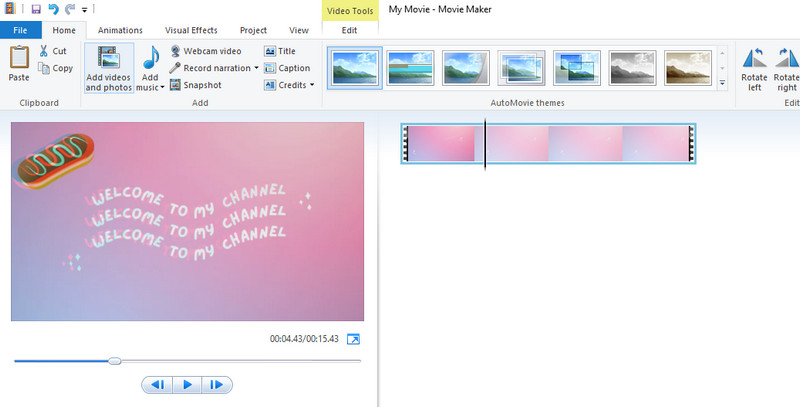
Krok 3. Až budete hotovi, klikněte na Titulek z pásu karet programu. Zadejte text, který chcete přidat do videa, a nahraďte stávající logo. z Formát můžete upravit vzhled textového vodoznaku.
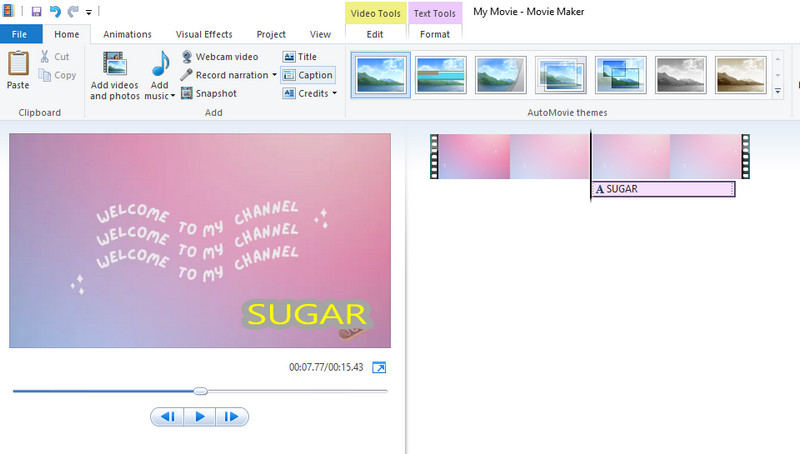
Krok 4. Klikněte na ikonu Uložit film a vyberte vhodný formát pro uložení videa. Poté vyberte soubor adresáře, kam jej chcete uložit.
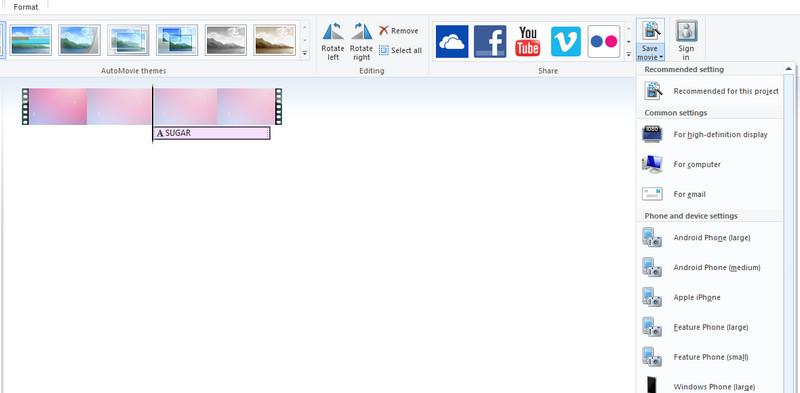
Část 2. Nejlepší alternativa k programu Windows Movie Maker
Jednou z nejlepších alternativ k odstranění log z videí bez průdušnice je Video Converter Vidmore. Tento software umožňuje odstranit z videí nepotřebné prvky, jako jsou razítka, titulky, loga, vodoznaky, podpisy a mnoho dalších. Kromě toho můžete použít nástroj pro oříznutí programu, který vám umožní odstranit vodoznaky umístěné v rohu videa. Kromě toho nabízí intuitivní a přímočaré rozhraní vhodné pro začátečníky. Chcete-li odstranit logo pomocí alternativy programu Windows Movie Maker, můžete postupovat podle podrobného průvodce níže. Můžete se také podívat na jeho klíčové funkce pro vaši kontrolu.
- Odstraňuje vodoznak z videa bez jakýchkoliv stop.
- Nastavte čas pro vodoznak, který se objeví jinde ve videu.
- Vyberte více vodoznaků v jednom videu.
- Podporuje MP4, AVI, MOV a více než 250 video formátů.
- Další funkce a vlastnosti jsou umístěny v panelu nástrojů tohoto nástroje.

Krok 1. Získejte a nainstalujte aplikaci
Nejprve si stáhněte program pomocí Stažení zdarma tlačítka odkazu výše. Pokračujte prosím v instalaci a poté ji spusťte na svém počítači. Dále obejděte program a seznamte se s jeho rozhraním a funkcemi.
Krok 2. Importujte video s logem
Poté přejděte na Panel nástrojů záložce programu. Nyní vyberte Odstraňovač video vodoznaku a importujte video s logem, které chcete odstranit kliknutím na Plus ikona podepsat. Hned poté se dostanete na panel úprav nástroje.
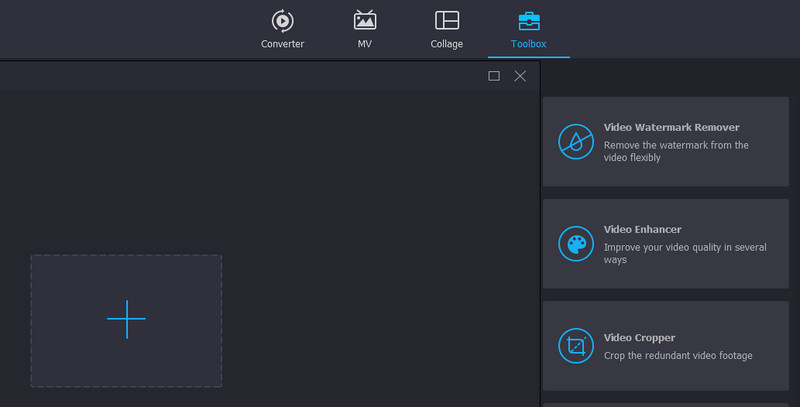
Krok 3. Odstraňte vodoznak loga z videa
Tentokrát klikněte na Přidejte oblast pro odstranění vodoznaku vyberte a odstraňte logo z videa. Podle toho můžete upravit velikost a polohu. Také můžete přidat více polí pro výběr, abyste pokryli více prvků ve videu.
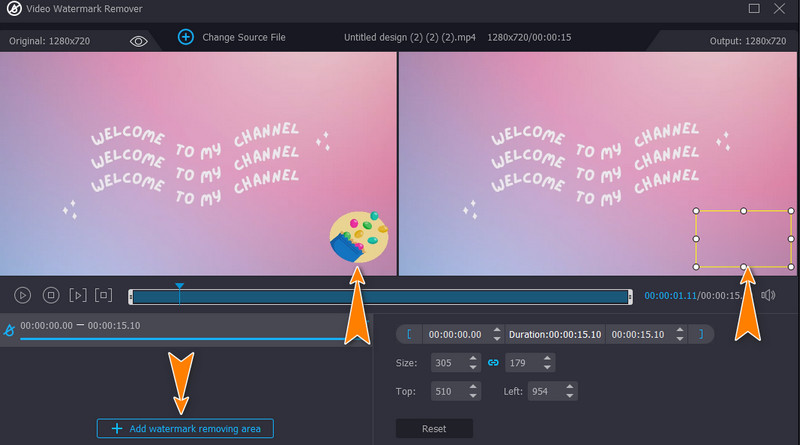
Krok 4. Získejte video výstup
Pokud jste spokojeni s odstraněným logem z videa, můžete pokračovat v úpravě výstupu. Rozbalte Výstup ve spodní části rozhraní a upravte některá potřebná nastavení. Udeř OK pokud jste spokojeni s konfigurací nastavení. Po dokončení zaškrtněte Vývozní tlačítko pro uložení videa na místní disk.
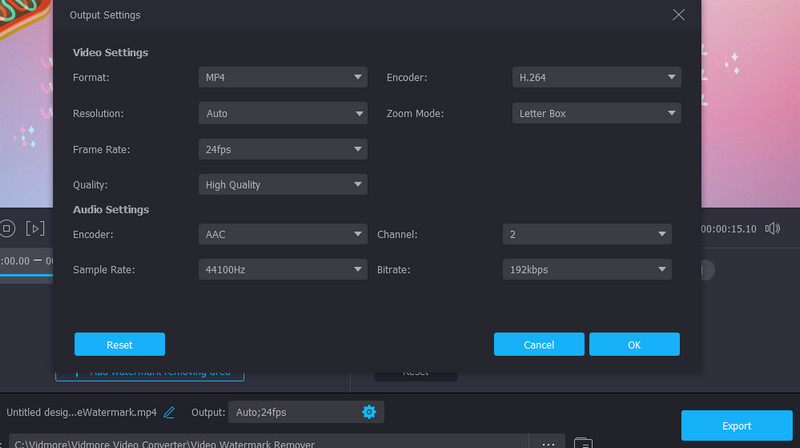
Část 3. Bonus: Skvělé funkce pro nahrazení programu Windows Movie Maker
Vidmore Video Converter nabízí vynikající funkce, které mohou nahradit Windows Movie Maker, pokud jde o odstraňování vodoznaků. Zde jsou proto praktické funkce, které můžete s nástrojem využít.
1. Rozmazání vodoznaku
S Vidmore máte možnosti, jak rozmazat vodoznaky loga z videí. To je užitečné zejména při odstraňování různých prvků, jako jsou loga, známky a dokonce i osoby.
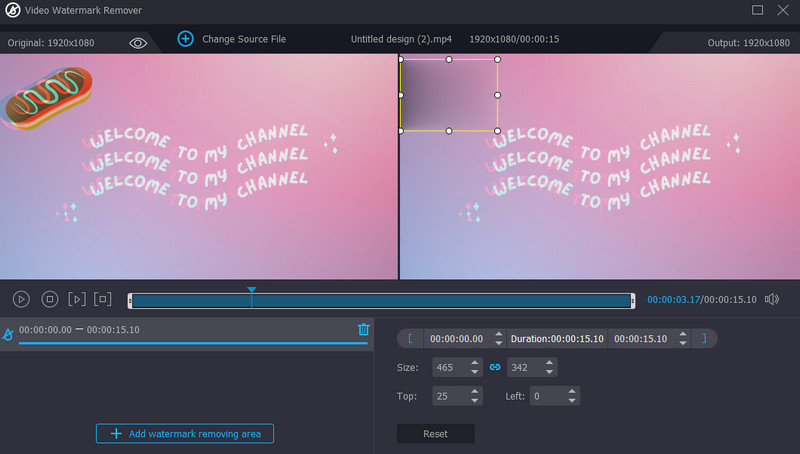
2. Oříznutí videa
K odstranění vodoznaku z videa můžete také využít funkci oříznutí aplikace. Tato funkce je mnohem lepší, protože není třeba rozmazávat jakoukoli oblast videa. Stačí oříznout potřebné části videa.
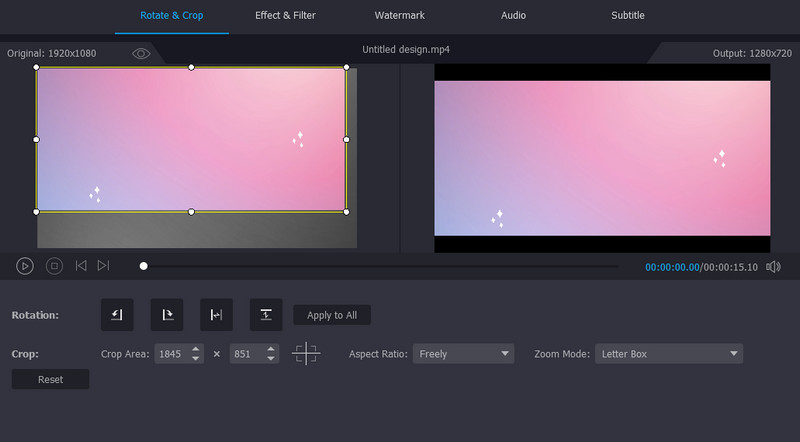
3. Výměna vodoznaku
Pomocí funkce Přidat vodoznak programu můžete nahradit stávající logo textem nebo obrázkem dle vlastního výběru. Podobným způsobem tento proces nezahrnuje rozmazání.
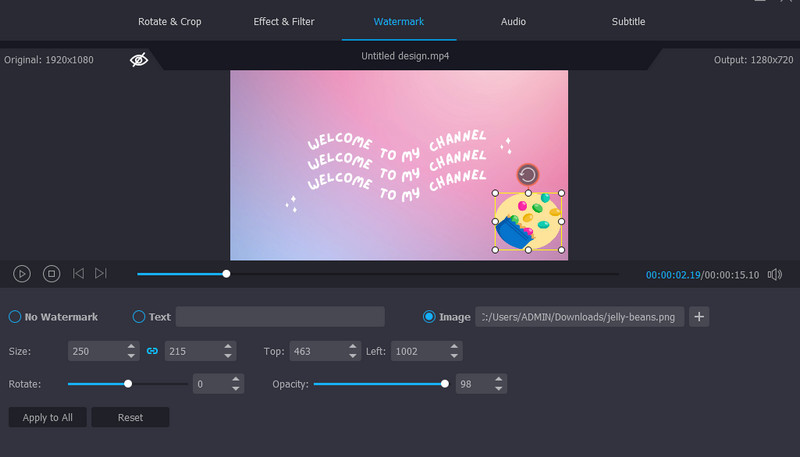
Část 4. Srovnávací tabulka
Pokud se chcete o těchto dvou programech dozvědět více, můžete se podívat na srovnávací tabulku níže.
- Nástroje
- Windows Movie Maker
- Video Converter Vidmore
| Plošina | Funkce pro úpravu videa | přidat vodoznak | Podporované formáty |
| Pouze Windows | Oříznutí, otočení, animace a vizuální efekty | Pouze textový vodoznak | AVI, MP2, MP4, MPEG, MPG, WMV atd. |
| Windows a Mac | Oříznutí, oříznutí, video efekty a mnoho dalších | Textové a obrazové vodoznaky | MP4, MPV, WMV, MOV a 250+ dalších |
Část 5. Nejčastější dotazy k odstraňování log pomocí programu Windows Movie Maker
Přidává program Windows Movie Maker do videí vodoznak?
Windows Movie Maker je software pro úpravu videa, který je pro Windows PC zcela zdarma. S ním můžete upravovat a sdílet videa. Důležitější je, že po exportu nezanechává na videu vodoznak.
Mohu oříznout videa pomocí programu Windows Movie Maker?
Bohužel Movie Maker nemá funkci oříznutí, ale můžete použít jeho nástroj pro oříznutí.
Má Windows 10 Movie Maker?
Windows Movie Maker není ve Windows 10 vestavěn, přesto můžete využít výhod aplikace Fotky vestavěné na Windows PC. Pomocí tohoto nástroje získáte přístup k nástrojům pro úpravu videa, stejně jako k nástroji Movie Maker.
Závěr
Příspěvek představuje tutoriál na jak odstranit loga z videí pomocí programu Windows Movie Maker. Je to skvělý program, pokud hledáte bezplatné řešení. Způsob odstranění vodoznaku je však relativně neúčinný. Přesto se můžete rozhodnout pro efektivnější program Vidmore Video Converter, abyste dosáhli videa bez vodoznaku.


